윈 도 우 인터넷 익스플로러 9 플랫폼 프리뷰 6에 GUI 입히기
2010.11.15 11:04
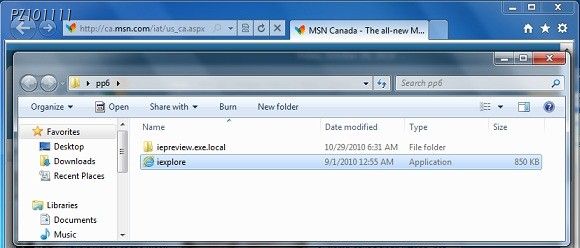
원문 설명 : 유태웅 [YKHWONG] 님 글
현재 Internet Explorer 9 베타가 나와 있는 상태이지만 그 보다 더 최신인 Internet Explorer 9 플랫폼 프리뷰
6도 나와 있습니다. 여러분도 아시다시피 플랫폼 프리뷰의 경우 깔끔한 사용자 인터페이스가 제공되지 않습니다. 그러나 조금만 만지면 IE9
GUI를 플랫폼 프리뷰 6에 덮어씌울 수 있습니다.
인터넷 익스플로러 9 베타 버전 이후의 새로운 업데이트를 사용자 인터페이스와 더불어 사용하고 싶으신 분들을 위해 이 정보를
제공합니다.
다운로드 및 설치
먼저 여기로 들어가서 인터넷 익스플로러 9 베타와 플랫폼 프리뷰 6 설치 프로그램을
둘 다 내려받은 다음, 설치합니다.
https://ie.microsoft.com/testdrive/info/downloads/Default.html
이미 인터넷 익스플로러 9 베타가 설치되어 있으신 분은 플랫폼 프리뷰 6만 설치하시면 됩니다.
이미 둘 다 설치하신 분들은 그냥 바로 아래의 조작 단계로 넘어가십시오.
조작
32비트 Windows 7 사용자는 다음을 따르십시오.
1. 바탕 화면에 새로운 폴더를
하나 만듭니다. (이름은 뭐든 상관 없습니다)
2. 탐색기를 통하여 C:\Program Files\Internet Explorer로
들어갑니다.
3. iexplore.exe를 복사하여, 방금 만들어 둔 새 폴더에 붙여 넣습니다.
4. 다시 탐색기 창으로 가서
C:\Program Files\Internet Explorer Platform Preview로 들어갑니다.
5.
iepreview.exe.local 폴더를 복사하여 1단계에 만들어 둔 새 폴더에 가져다 붙입니다.
6. 방금 가져다 붙인 폴더 이름을
iexplore.exe.local로 이름을 바꿉니다.
64비트 Windows 7 사용자는 다음을 따르십시오.
1. 바탕 화면에 새로운 폴더를 하나 만듭니다. (이름은 뭐든 상관
없습니다)
2. 탐색기를 통하여 C:\Program Files (x86)\Internet Explorer로 들어갑니다.
3.
iexplore.exe를 복사하여, 방금 만들어 둔 새 폴더에 붙여 넣습니다.
4. 다시 탐색기 창으로 가서 C:\Program
Files\Internet Explorer Platform Preview (x86)로 들어갑니다.
5.
iepreview.exe.local 폴더를 복사하여 1단계에 만들어 둔 새 폴더에 가져다 붙입니다.
6. 방금 가져다 붙인 폴더 이름을
iexplore.exe.local로 이름을 바꿉니다.
모두 다 끝나면 새로 만든 폴더에 있는 iexplore.exe를 두 번 클릭하면 완전한 인터넷 익스플로러 9 인터페이스를 입은 플랫폼
프리뷰 6를 사용할 수 있습니다.
이 팁은 앞으로 여러 개의 플랫폼 프리뷰가 나오더라도 특별한 사항이 없다면 지속적으로 적용할 수 있습니다.
댓글 [4]
| 번호 | 제목 | 글쓴이 | 조회 | 추천 | 등록일 |
|---|---|---|---|---|---|
| [공지] | 강좌 작성간 참고해주세요 | gooddew | - | - | - |
| 864 | 소프트웨어| 간단한 USB 로 UEFI 와 MBR 로 부팅 방법 [13] | 맹물 | 4057 | 8 | 03-18 |
| 863 | 윈 도 우| 인터넷 ON/OFF [12] |
|
3164 | 12 | 03-18 |
| 862 | 기 타| 유튜브에서 채널, 비디오 차단하기 [4] | 빛나는길 | 1684 | 17 | 03-19 |
| 861 | 윈 도 우| CapsLock-toggle [7] |
|
701 | 4 | 03-20 |
| 860 | 기 타| 보안 부팅 위반 [19] |
|
3014 | 2 | 03-20 |
| 859 | 소프트웨어| Rollback RX Tip [1] | 누군가 | 1029 | 3 | 03-20 |
| 858 | 윈 도 우| [스크립트] Windows 7 January 2020 ISO 만들기 [4] | VenusGirl | 2151 | 14 | 03-21 |
| 857 | 소프트웨어| 디스크 다중 복사 ( HDCLONE ) [5] | gooddew | 2818 | 17 | 03-21 |
| 856 | 윈 도 우| 윈도우10 작업표시줄 시계 초 단위 표시하는 방법 [12] | gooddew | 3249 | 16 | 03-22 |
| 855 | 소프트웨어| 압축 프로그램으로 삭제할 수 없는 파일 및 폴더 삭제하기 [7] | 5테라 | 1796 | 15 | 03-23 |
| 854 | 소프트웨어| VBScript 기능 확장하기 개요 - API, COM server [8] | 지후빠 | 1110 | 9 | 03-24 |
| 853 | 윈 도 우| 탐색기 화면에 글자가 부실해 보일 때 설정 방법 [1] | 하늘은높고 | 1426 | 3 | 03-25 |
| 852 | 윈 도 우| Move over there 우메뉴등록_제거 + 그룹정책 백복 [10] |
|
1196 | 11 | 03-25 |
| 851 | 윈 도 우| 레노버 노트북 충천USB 사용시 마우스 버벅거림 [1] | 번개 | 727 | 1 | 03-26 |
| 850 | 기 타| 특정 프로그램이 32비트? 64 비트? 여부 확인하기 [6] | gooddew | 1448 | 8 | 03-27 |
| 849 | 윈 도 우| Gpedit.msc는 무엇 이죠? (구글링) [4] |
|
1323 | 1 | 03-27 |
| 848 | 윈 도 우| Windows 10 버전별 CPU 지원 리스트.. [4] | 은주얌 | 3104 | 4 | 03-27 |
| 847 | 소프트웨어| 진행바와 함께 URL 다운로드 VBS + AHK [15] | 지후빠 | 1363 | 10 | 03-28 |
| 846 | 하드웨어| 메인보드 모델명 확인하기 [5] | gooddew | 3636 | 22 | 03-28 |
| 845 | 윈 도 우| Move over there 등록_제거 final 2020-04-15 [51] |
|
2671 | 22 | 03-29 |

베타버전 쓰다가 갈아타봤습니다 느낌은 베타 버전보다 좋네요
그런데 문제는 기본 브라우저 로 등록이 안돼 불편하군요
따로 만든 아이콘을 클릭 할때만 사용가능하고 링크에서 바로 탐색하면 베타버전이 실행되는군요
혹시 이걸 기본 부라우저로 등록시키는 방법이 있다면 알려주시면 감사하겠습니다
기본프로그램 설정 으론 불가하더군요